Во время выполнения проекта пользователям часто приходится формировать ведомости и спецификации с графическими изображениями элементов, к примеру, вспомогательные спецификации с растровым изображением или эскизами элементов. Сегодня в статье мы рассмотрим основные нюансы работы с такими спецификациями на следующих примерах.
Способ №1
1. Сформируем спецификацию мебели, добавив поля Семейство и типоразмер и Изображение, после чего вынесем ее на лист, чтобы убедиться в том, что последний столбец сейчас пуст.

2. Перейдем на активный вид, где расположены элементы мебели, выделим их поочередно и в свойствах экземпляра, в поле Идентификация найдем строку Изображение. Кликнув на троеточие, откроется диалоговое окно Управление изображениями, куда добавляем заранее подготовленные изображения мебели.
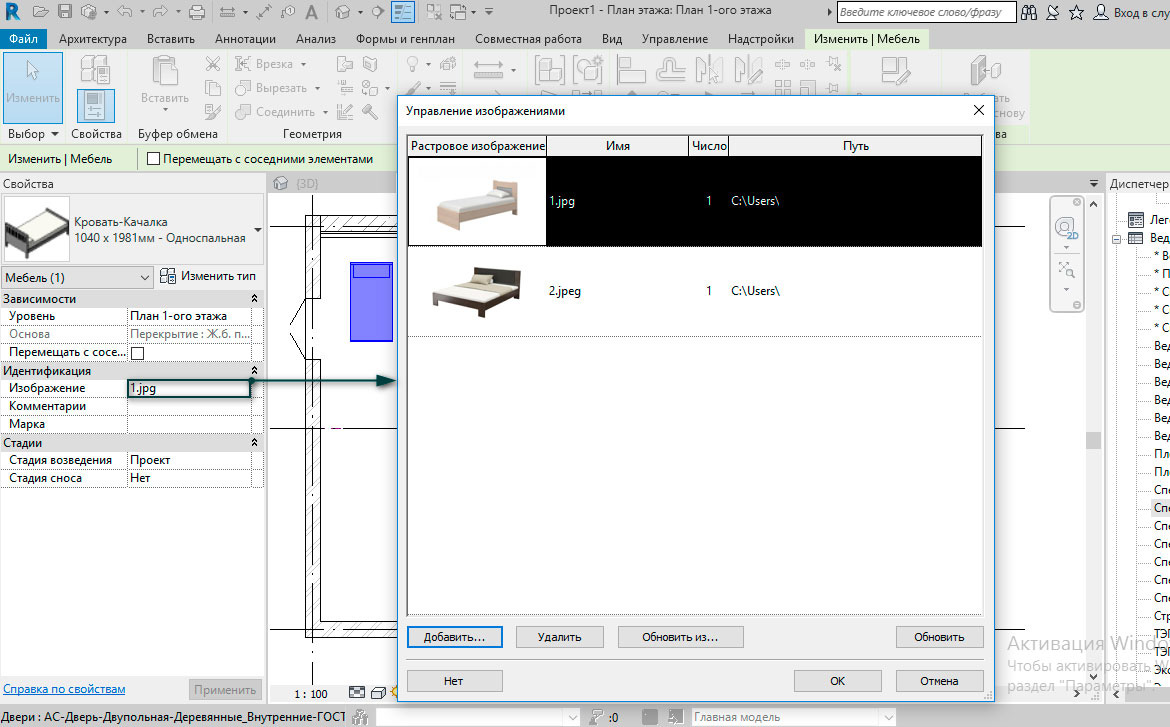
Сейчас в окне редактирования спецификации мебели в последнем столбце появились наименования изображений.
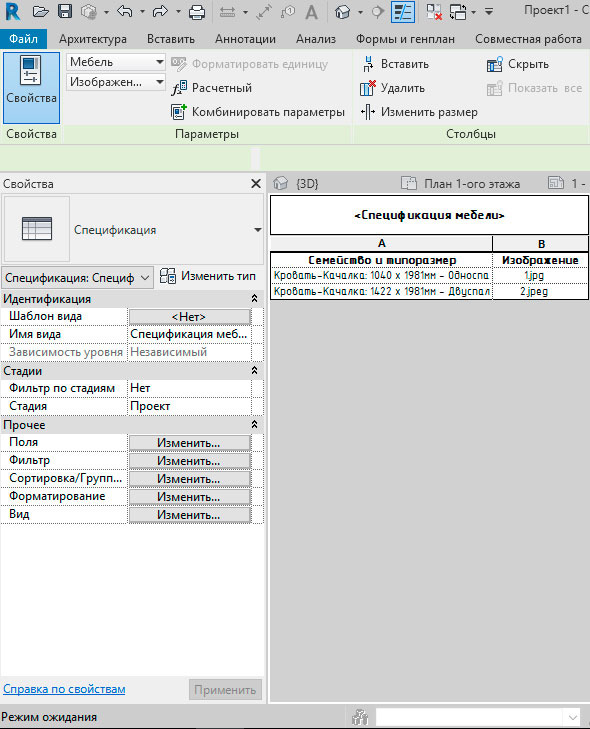
3. Чтобы увидеть подгруженную картинку, нужно вынести спецификацию на лист, где мы сможем регулировать размеры изображения.

[banner-art]
Способ №2
Другой способ формирования спецификаций с эскизами элементов подразумевает под собой использование компонентов легенд.
1. Создадим спецификацию окон и вынесем ее на лист.
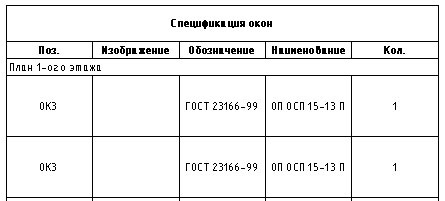
2. Чтобы сделать эскиз окон, расположенных в нашем проекте, перейдем в диспетчер проекта, кликнем правой кнопкой мыши на Легенды и в открывшемся окне введем имя легенды и масштаб.
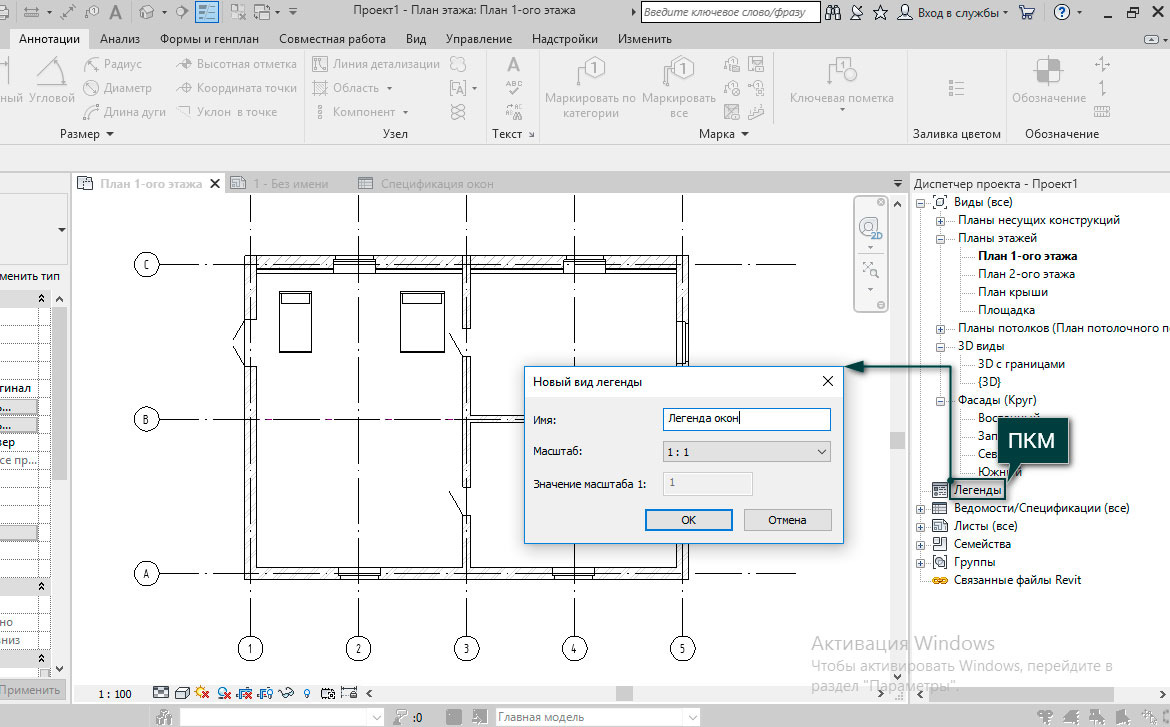
3. После чего необходимо перейти на вкладку Аннотации – Компонент – Компонент легенды, чтобы разместить семейство окна в активном виде.
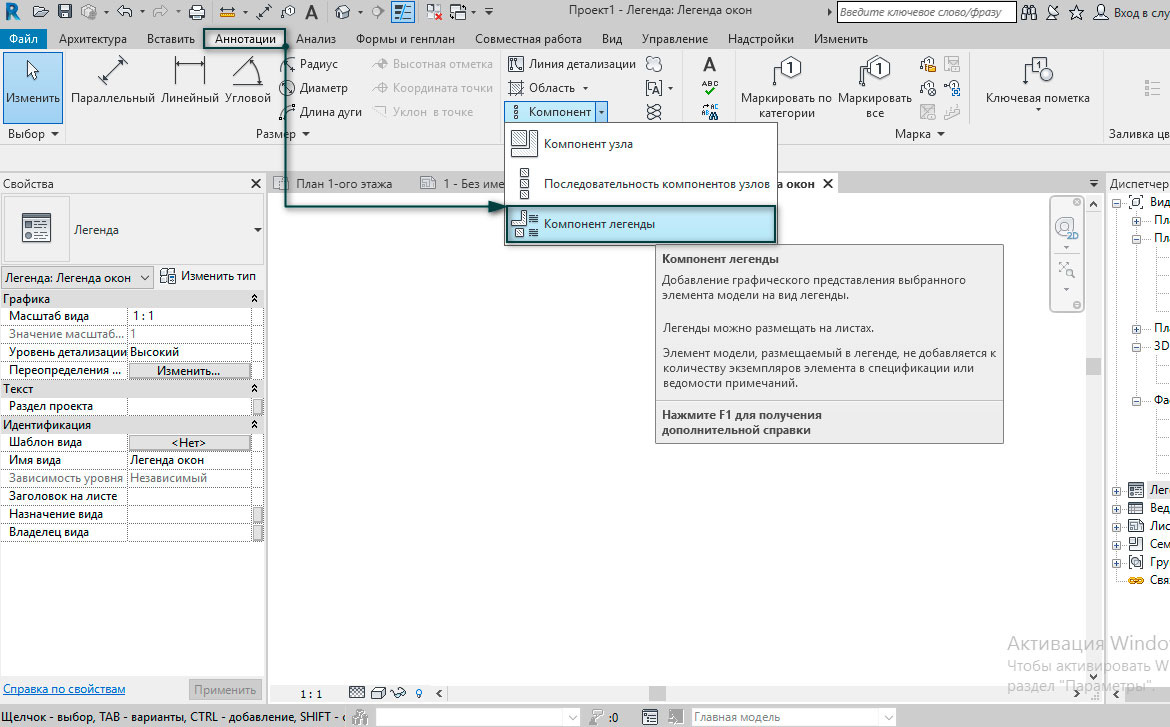
Становятся активными несколько полей, в первом из которых мы можем выбрать как системное, так и загружаемое семейство из проекта, а во втором – его вид, в нашем случае вид спереди. Вставляем семейство на вид, при необходимости добавляем дополнительные аннотации.
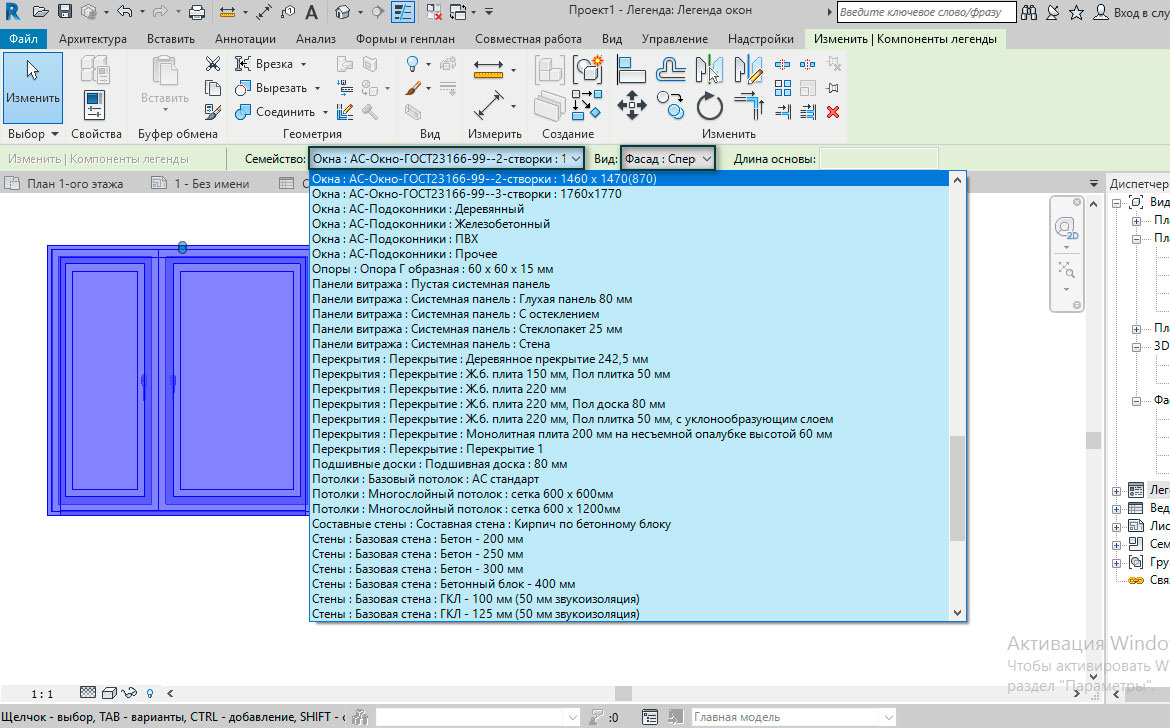
4. После того, как эскиз принял должный вид, переносим Легенду окон на Лист, как делаем это со всеми видовыми экранами и подбираем необходимый масштаб под размеры высоты и ширины столбца.
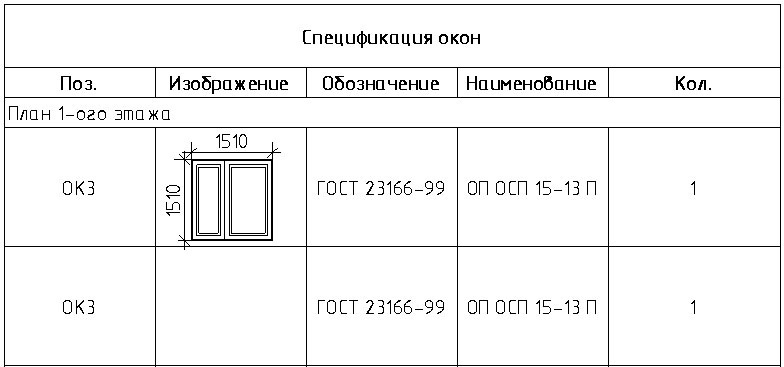
Таким образом, сегодня мы научились создавать спецификации с изображениями, которые помогут вам оформить документацию должным образом.










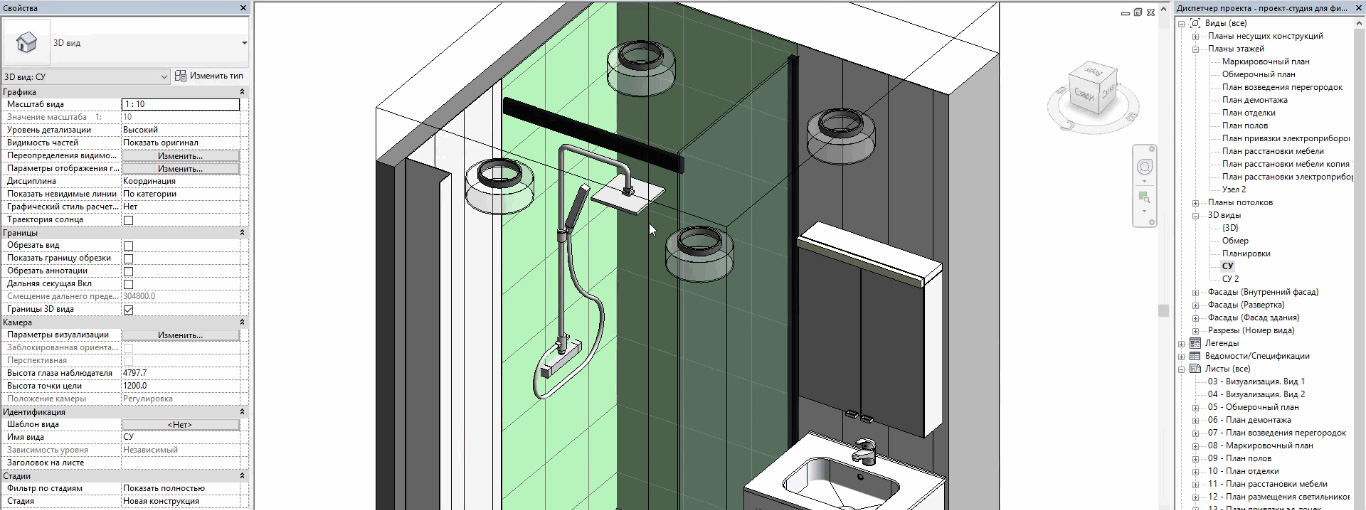

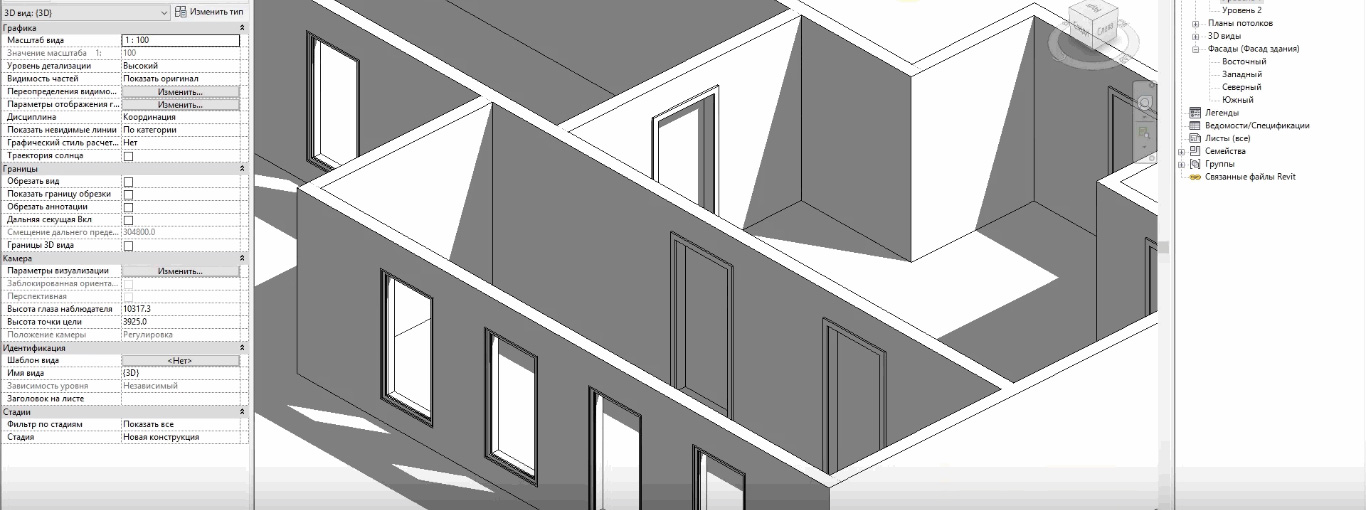
![[Revit] Совет от Максима Маркевича. Как развиваться в BIM-моделировании](/images/uroki-revit/video/7_Sovet_ot_Maksima_Markevicha_Kak_razvivatsya_v_BIM_modelirovanii/Sovet_ot_Maksima_Markevicha_Kak_razvivatsya_v_BIM_modelirovanii_introimage.png)